MainStageユーザガイド
- ようこそ
-
- 「編集」モードの概要
-
- チャンネルストリップの概要
- チャンネルストリップを追加する
- チャンネルストリップ設定を変更する
- チャンネルストリップのコンポーネントを設定する
- シグナル・フロー・チャンネル・ストリップを表示する
- メトロノームチャンネルストリップを隠す
- チャンネルストリップのエイリアスを作成する
- パッチバスを追加する
- チャンネルストリップのパンまたはバランス位置を設定する
- チャンネルストリップのボリュームレベルを設定する
- チャンネルストリップをミュートする/ソロにする
- マルチ音源出力を使用する
- 外部MIDI音源を使用する
- チャンネルストリップを並べ替える
- チャンネルストリップを削除する
-
- 「チャンネル・ストリップ・インスペクタ」の概要
- チャンネルストリップ設定を選択する
- チャンネルストリップの名前を変更する
- チャンネルストリップのカラーを変更する
- チャンネルストリップのアイコンを変更する
- チャンネルストリップでフィードバック保護を使用する
- ソフトウェア音源チャンネルストリップのキーボード入力を設定する
- 個別のソフトウェア音源をトランスポーズする
- MIDIメッセージをフィルタリングする
- チャンネルストリップのベロシティをスケーリングする
- Hermode Tuningを無視するようにチャンネルストリップを設定する
- コンサートレベルおよびセットレベルのキー範囲を上書きする
- チャンネル・ストリップ・インスペクタでチャンネルストリップにテキストノートを追加する
- オーディオをセンドエフェクト経由でルーティングする
- グラフを操作する
- コントローラのトランスフォームを作成する
- 複数のコンサートでパッチやセットを共有する
- コンサートのオーディオ出力を録音する
-
- エフェクトについての説明
-
- ディレイエフェクトについての説明
- エコーコントロール
-
- MainStageのLoopbackの概要
- MainStageのLoopbackインスタンスを追加する
- MainStageのLoopbackプラグインのインターフェイス
- MainStageのLoopbackプラグインの波形ディスプレイ
- MainStageのLoopbackプラグインのトランスポートコントロールと機能コントロール
- MainStageのLoopbackプラグインの情報ディスプレイ
- MainStageのLoopbackプラグインの同期、スナップ、および再生開始位置のパラメータ
- MainStageのLoopbackプラグインのグループ機能を使用する
- MainStageのLoopbackプラグインのアクションメニュー
- Sample Delayのコントロール
- Stereo Delayのコントロール
- Tape Delayのコントロール
-
- MIDIプラグインを使う
- Modifier MIDIプラグインのコントロール
- Note Repeater MIDIプラグインのコントロール
- Randomizer MIDIプラグインのコントロール
-
- Scripter MIDIプラグインを使う
- スクリプトエディタを使う
- Scripter APIの概要
- MIDI処理関数の概要
- HandleMIDI関数
- ProcessMIDI関数
- GetParameter関数
- SetParameter関数
- ParameterChanged関数
- Reset関数
- JavaScriptオブジェクトの概要
- JavaScript Eventオブジェクトを使う
- JavaScript TimingInfoオブジェクトを使う
- Traceオブジェクトを使う
- MIDIイベントのbeatPosプロパティを使う
- JavaScript MIDIオブジェクトを使う
- Scripterのコントロールを作成する
- Transposer MIDIプラグインのコントロール
-
- 内蔵の音源についての説明
-
- MainStage Playbackプラグインの概要
- MainStage 3のPlaybackプラグインを追加する MainStage
- MainStage Playbackプラグインのインターフェイス
- MainStage 3のPlaybackプラグインの波形ディスプレイを使用する MainStage
- MainStage Playbackプラグインのトランスポートボタンと機能ボタン
- MainStage Playbackプラグインの情報ディスプレイ
- MainStage Playbackプラグインの同期、スナップ、および再生開始位置のパラメータ
- MainStage 3のPlaybackプラグインのグループ機能を使用する MainStage
- MainStage 3のPlaybackプラグインのアクションメニューとファイルフィールドを使用する MainStage
- MainStage 3のPlaybackプラグインでマーカーを使用する MainStage

MainStage ES2のフィルタ2の周波数をモジュレートする
フィルタ2のカットオフ周波数は、オシレータ1で生成されるサイン波(これはオシレータがオフの場合にも常に生成されます)でモジュレートできます。このサイン波のレベルは、「Sine Level」パラメータを使って出力段階でミックスできます(「Sine Level」を使ってMainStage ES2サウンドに磨きをかけるを参照)。
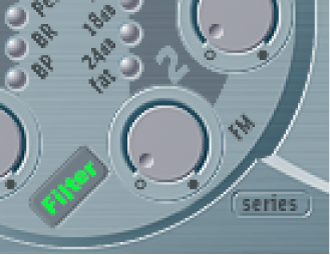
このようにフィルタの特性をモジュレートすると、結果として得られるオーディオ信号の倍音成分は予測が難しいのですが、モジュレーション強度が大きくなるのを回避すれば、倍音成分が比較的多く残る傾向があります。このフィルタ周波数変調の強さを設定するには、FMパラメータを使用します。
注記: このタイプのフィルタ周波数変調を、オシレータ1のFM機能と混同しないでください。オシレータ1はオシレータ2によってモジュレートされます。オシレータ2でオシレータ1を周波数変調しても、カットオフ周波数のモジュレーションに使用するサイン波信号は影響を受けません。MainStage ES2の周波数変調を使用するを参照してください。
フィルタ2は自励発振させることもできます。レゾナンスの値を極端に大きくすると、サイン波が発生します。自励発振によって生成されるこのサイン波は、レゾナンスの値が最大になると歪みが生じます。オシレータをすべて停止すれば、このサイン波だけが聞こえるようになるのが分かるでしょう。カットオフ周波数をモジュレートすることによって得られる効果は、オシレータ1をオシレータ2で周波数変調した場合とよく似ています。
ES2のフィルタFMをモジュレートする
MainStageで、モジュレーション経路を、ターゲット「LPF FM」に設定します。
モジュレーションソースには、常にオシレータ1のサイン波が使用されます。これをデフォルトの割り当てとすると、フィルタFMの強さとオシレータ1の周波数に直接の関係がある場合、オシレータ1の周波数(Pitch1)をターゲットとして2番目の経路を設定できます。
モジュレーション経路を、ターゲット「Pitch 1」、ソース「LFO1」に設定します。
LFOの設定を調整します。